Page 1

LASERJET PRO M1530
MFP -SARJA
Pikaopas
Page 2
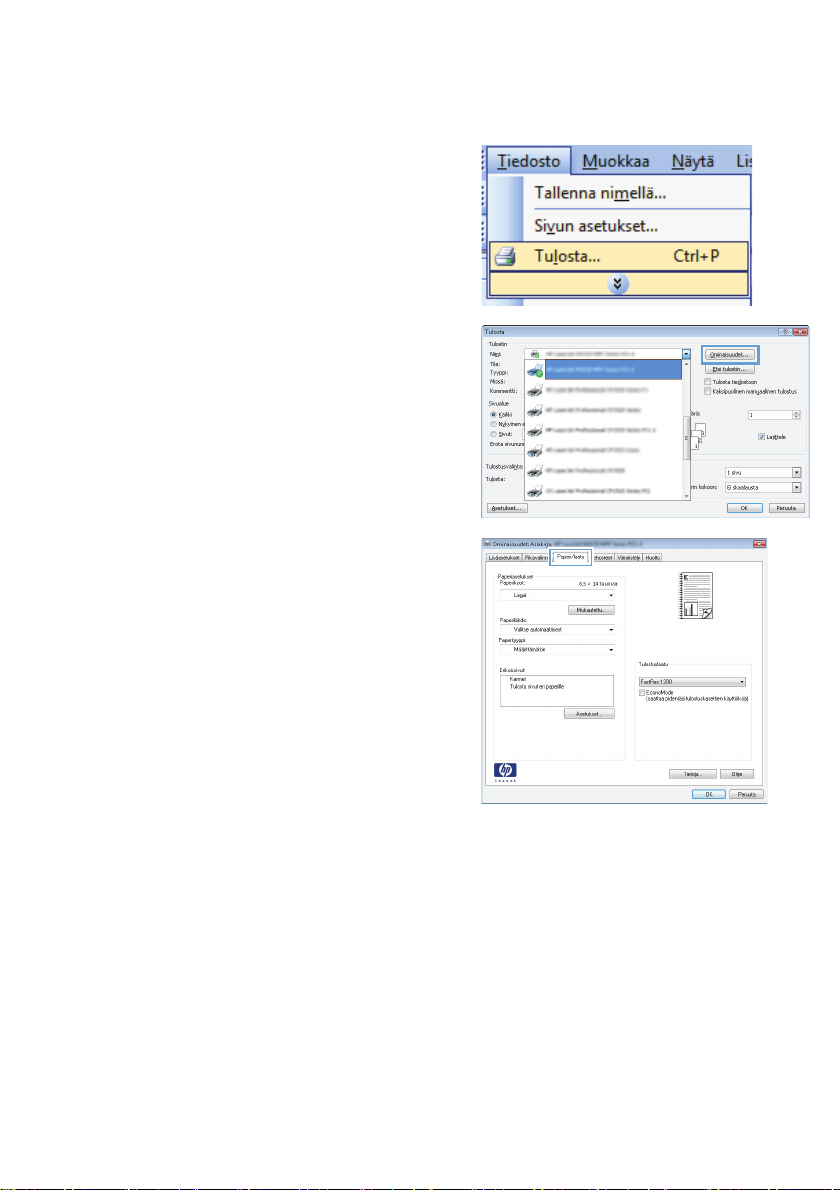
Tulostaminen erikoispaperille, tarroille tai kalvoille
1. Valitse sovelluksen Tiedosto-valikosta
Tulosta.
2. Valitse laite ja paina Ominaisuudet- tai
Määritykset-painiketta.
3. Valitse Paperi/laatu-välilehti.
2 Pikaopas FIWW
Page 3
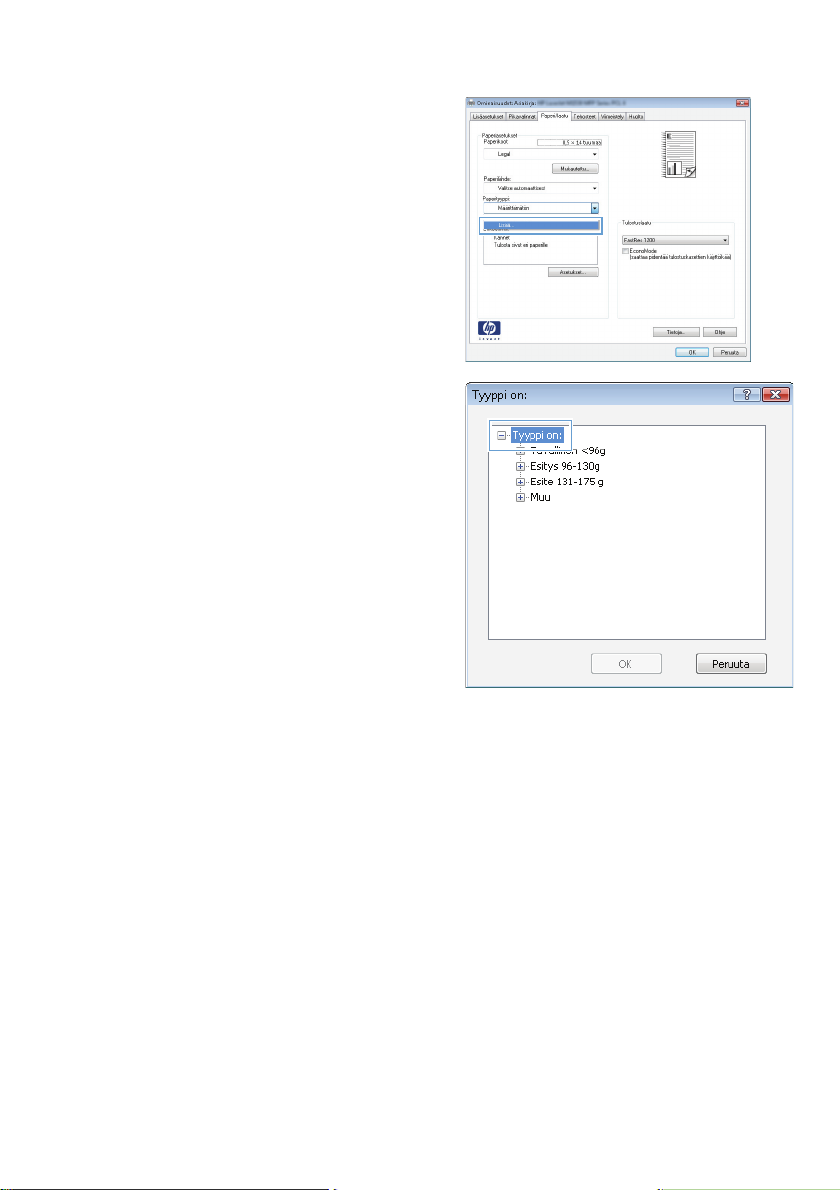
4. Valitse avattavasta Paperityyppi-
luettelosta Lisää...-asetus.
5. Tyyppi on:-asetusten laajentaminen.
FIWW
Tulostaminen erikoispaperille, tarroille tai kalvoille
3
Page 4
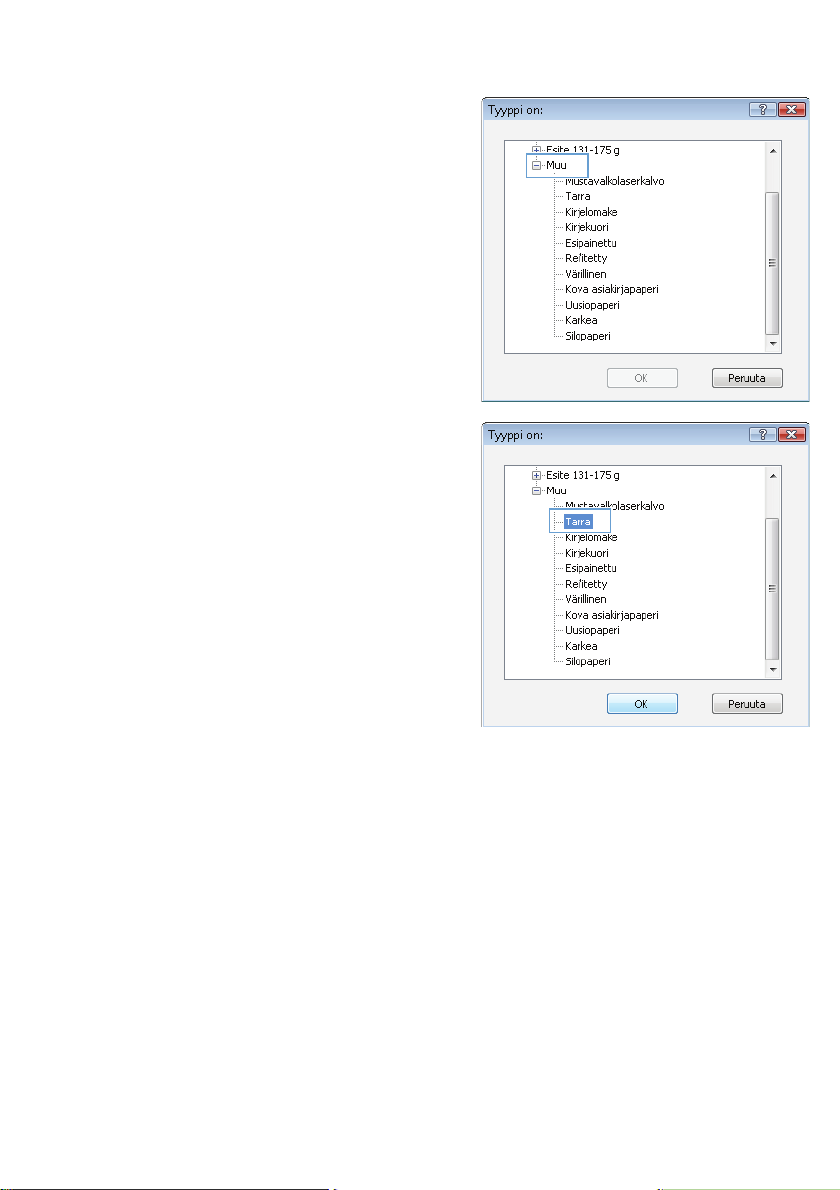
6. Laajenna se paperityyppiluokka, joka
parhaiten vastaa käyttämääsi paperia.
HUOMAUTUS: Tarrat ja kalvot ovat
Muu-asetusten luettelossa.
7. Valitse käyttämäsi paperityypin asetus ja
paina OK-painiketta.
4 Pikaopas FIWW
Page 5
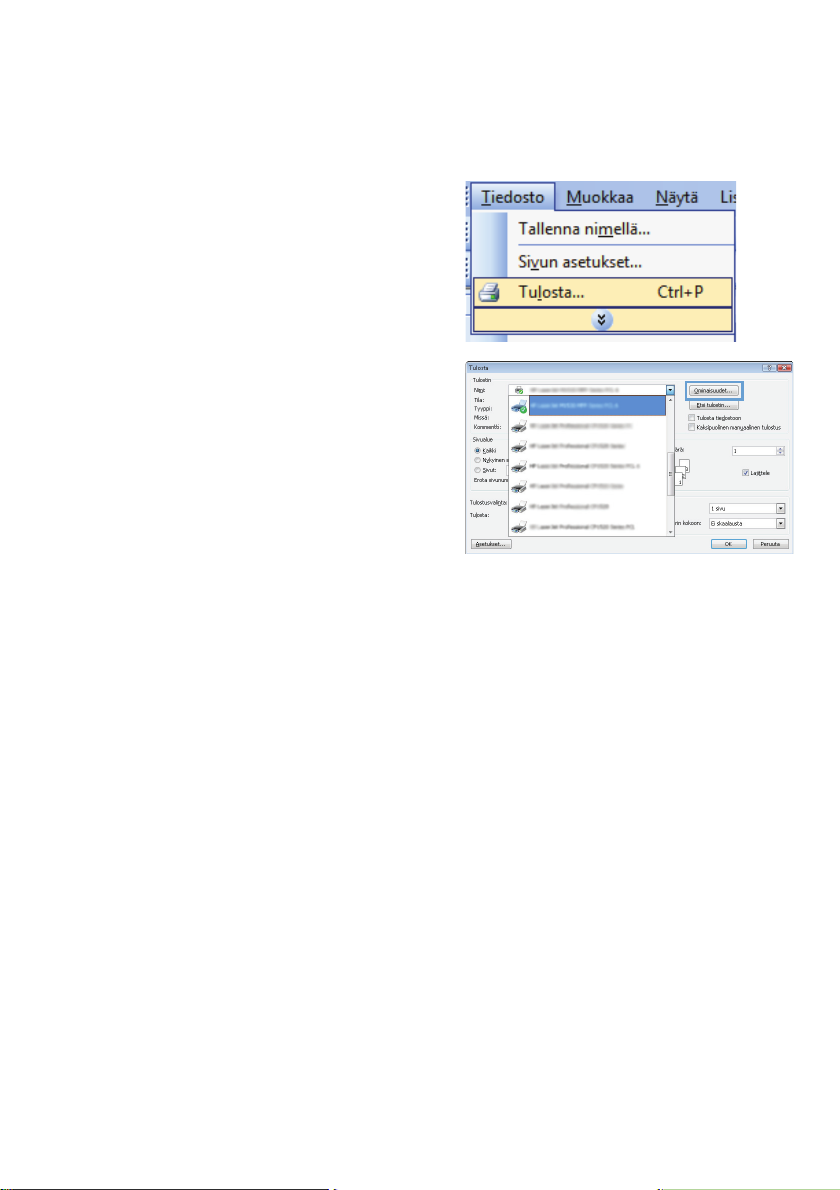
Automaattinen molemmille puolille tulostaminen
Windowsissa
1. Valitse sovelluksen Tiedosto-valikosta
Tulosta.
2. Valitse laite ja paina Ominaisuudet- tai
Määritykset-painiketta.
FIWW
Automaattinen molemmille puolille tulostaminen Windowsissa
5
Page 6
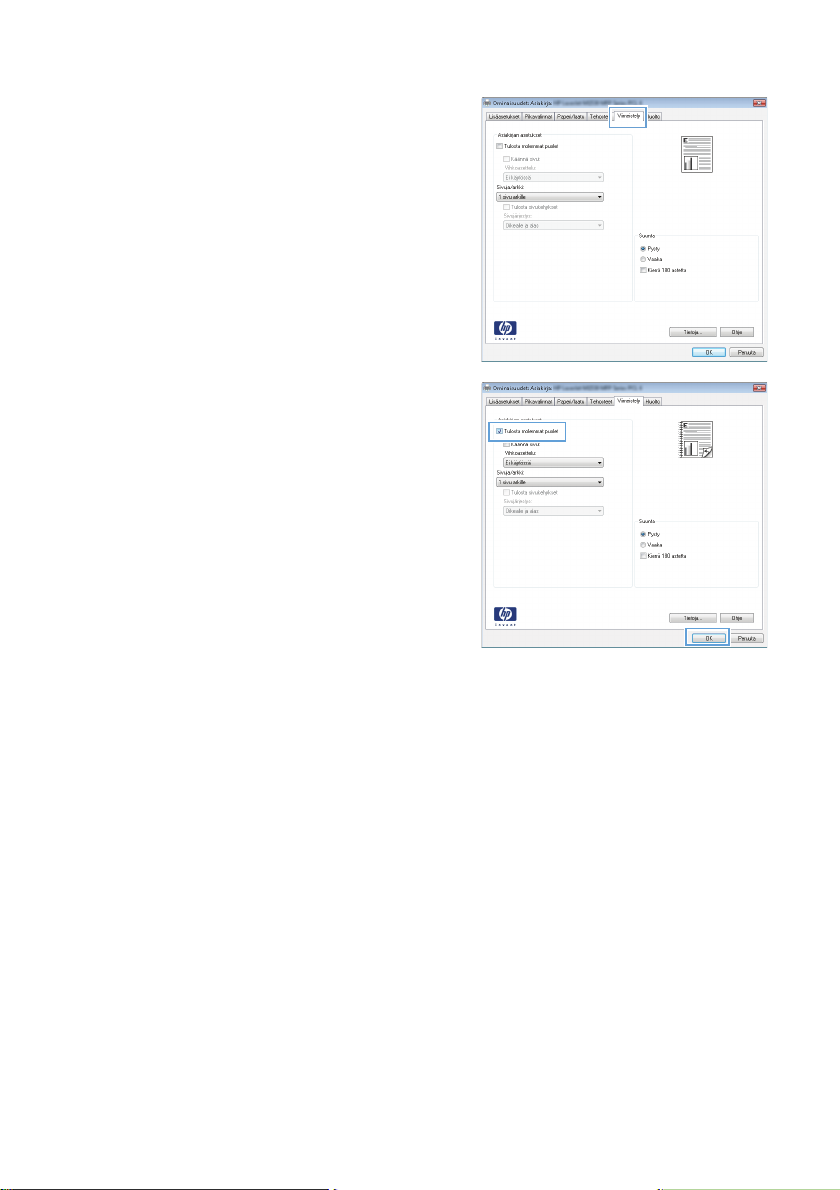
3. Valitse Viimeistely-välilehti.
4. Valitse Tulosta molemmat puolet -
valintaruutu. Tulosta työ painamalla OK-
painiketta.
6 Pikaopas FIWW
Page 7

Kopiolaadun määrittäminen alkuperäisen asiakirjan
mukaan
Valittavissa olevat kopiointilaatuasetukset
Autom.: Valitse tämä asetus, jos kopiointilaadulla ei ole suurta merkitystä. Tämä on
●
oletusasetus.
Yhdistetty: Valitse tämä asetus, jos asiakirjassa on sekä tekstiä että kuvia.
●
Kuva: Valitse tämä asetus tulostettaessa kuvia, jotka eivät ole valokuvia.
●
Filmikuva: Valitse tämä asetus tulostettaessa valokuvia.
●
● Teksti: Valitse tämä asetus, jos asiakirjassa on pääasiassa tekstiä.
1. Paina Kopiointivalikko
2. Valitse nuolipainikkeilla Optimoi-valikko ja
paina sitten OK -painiketta.
3. Valitse kopiointilaatu nuolipainikkeilla ja
paina sitten OK-painiketta.
HUOMAUTUS: Asetus palautuu
oletusarvoksi kahden minuutin kuluttua.
-painiketta.
FIWW
Kopiolaadun määrittäminen alkuperäisen asiakirjan mukaan
7
Page 8

Kaksipuolisten asiakirjojen manuaalinen kopioiminen
1. Paina laitteen ohjauspaneelissa
Kopiointivalikko
2. Valitse nuolipainikkeilla Monisiv. kopio ja
paina OK-painiketta.
3. Valitse Päällä nuolipainikkeilla ja tallenna
valinta OK-painikkeella.
HUOMAUTUS: Automaattisen
lajittelutoiminnon tehdasasetus on Päällä.
4. Aseta asiakirjan ensimmäinen sivu
tasoskanneriin.
5. Paina Aloita kopiointi -painiketta.
-painiketta.
6. Poista tulostettu sivu tulostelokerosta ja
aseta se lokeroon 1 yläreuna edellä ja
tulostettu puoli alaspäin.
7. Poista ensimmäinen sivu ja aseta toinen
sivu tasoskanneriin.
8 Pikaopas FIWW
Page 9

8. Paina OK-painiketta ja toista vaiheet
alkuperäisasiakirjan muiden sivujen osalta.
9. Kun kopiointityö on valmis, palauta laite
valmiustilaan painamalla Aloita kopiointi
-painiketta.
FIWW
Kaksipuolisten asiakirjojen manuaalinen kopioiminen
9
Page 10

Skannaustason tarkistaminen epäpuhtauksien ja
tahrojen varalta
Aikaa myöten skannaustasolle ja valkoiselle valotuslevylle saattaa kerääntyä roskia, jotka
vaikuttavat skannerin toimintaan. Puhdista skannaustaso ja valkoinen levy seuraavasti.
1. Katkaise tuotteesta virta virtakytkimellä ja
irrota virtajohto pistorasiasta.
2. Avaa skannerin kansi.
3. Puhdista skannaustaso ja valkoinen levy
pehmeällä liinalla tai sienellä, joka on
kostutettu lasinpuhdistukseen tarkoitetulla
hankaamattomalla puhdistusaineella.
VAROITUS: Älä käytä laitteen minkään
osan puhdistuksessa hankausaineita,
asetonia, bentseeniä, ammoniakkia,
etyylialkoholia tai tetrakloridia, koska ne
voivat vahingoittaa laitetta. Älä kaada
nesteitä suoraan lasille tai levylle. Ne
voivat päästä laitteeseen ja vahingoittaa
laitetta.
4. Ehkäise läiskät kuivaamalla skannaustaso
ja valkoinen levy säämiskällä tai
selluloosasienellä.
5. Kytke laitteen virtajohto pistorasiaan ja
kytke laitteeseen virta.
10 Pikaopas FIWW
Page 11

Henkilökorttien kopioiminen
ID-kopio-toiminnolla voit kopioida henkilökorttien tai muiden pienikokoisten asiakirjojen molemmat
puolet paperiarkin yhdelle puolelle. Laite kehottaa kopioimaan ensimmäisen puolen, sijoittamaan
toisen puolen skannaustasolle ja kopioimaan uudelleen. Laite tulostaa molemmat kuvat samalle
sivulle.
1. Aseta asiakirja skannaustasolle.
2. Paina Kopiointivalikko -painiketta.
3. Valitse nuolipainikkeilla ID-kopio ja paina
OK-painiketta.
4. Kun ohjauspaneelin näyttöön tulee kehote,
käännä asiakirja toisin päin, aseta se eri
kohtaan skannauslasilla ja paina OK-
painiketta.
5. Kun ohjauspaneelin näyttöön tulee kehote,
paina Aloita kopiointi
-painiketta.
FIWW
Henkilökorttien kopioiminen
11
Page 12

Skannaaminen HP Scan -ohjelmalla (Windows)
1. Kaksoisnapsauta työpöydän HP Scan -kuvaketta.
2. Valitse skannauspikavalinta ja muuta asetuksia tarvittaessa.
3. Valitse Skannaa.
HUOMAUTUS: Voit avata lisää asetuksia valitsemalla Lisäasetukset.
Valitsemalla Luo uusi pikavalinta voit luoda mukautetun asetusten sarjan ja tallentaa sen
pikavalintaluetteloon.
12 Pikaopas FIWW
Page 13

Pikavalintojen luominen ja muokkaaminen
Pikavalinnat 1 – 12 liittyvät myös vastaaviin ohjauspaneelin lyhytvalintanäppäimiin.
Lyhytvalintanäppäimiä voi käyttää pika- tai ryhmävalintoina. Yhdessä faksinumerossa voi olla
enintään 50 merkkiä.
HUOMAUTUS: Pääsy kaikkiin pikavalintoihin edellyttää Shift-painikkeen painamista.
Pikavalintoja 7 - 12 voi käyttää painamalla ohjauspaneelin Shift-painiketta ja pikavalintaan liittyvää
lyhytvalintanäppäintä.
Ohjelmoi pikavalinnat ohjauspaneelista seuraavasti:
1. Paina ohjauspaneelissa Faksivalikko
painiketta.
2. Valitse nuolipainikkeilla Puhelinmuistion
asetukset-valikko ja paina sitten OK -
painiketta.
3. Valitse nuolipainikkeilla Yksittäiset-valikko
ja paina sitten OK -painiketta.
4. Valitse nuolipainikkeilla Lisää/Muokkaa-
valikko ja paina sitten OK -painiketta.
5. Anna aakkosnumeerisella näppäimistöllä
pikavalintanumero, jonka haluat määrittää
tälle faksinumerolle, ja paina OK-
painiketta. Numeron 1 – 8 valinta liittää
faksinumeron myös vastaavaan
lyhytvalintanäppäimeen.
6. Anna faksinumero kirjain- ja
numeronäppäimillä. Kun numero valitaan
numeronäppäimillä, tauot tai muut
tarvittavat numerot, kuten maakoodit,
keskuksen ulkovalintanumeroiden
tunnuskoodit (tavallisesti 9 tai 0) tai
kaukopuhelujen suuntanumerot, on myös
annettava.
HUOMAUTUS: Kun annat faksinumeroa
ja haluat lisätä numeronvalintaan tauon,
paina #-painiketta, kunnes pilkku (,) tulee
näkyviin. Jos haluat laitteen odottavan
valintaääntä, paina *-painiketta, kunnes W
tulee näkyviin.
7. Paina OK-painiketta.
-
FIWW
Pikavalintojen luominen ja muokkaaminen
13
Page 14

8. Anna faksinumeron nimi kirjain- ja
numeronäppäimillä. Paina kirjain- ja
numeronäppäintä niin monta kertaa, että
haluamasi merkki tulee näkyviin.
HUOMAUTUS: Jos haluat lisätä
välimerkin, paina tähtinäppäintä (*), kunnes
haluamasi merkki tulee näkyviin. Siirry
sitten seuraavaan merkkipaikkaan
ylänuolipainikkeella.
9. Tallenna tiedot painamalla OK-painiketta.
10. Ohjelmoi muut tarvittavat pikavalinnat
toistamalla vaiheita 1 – 9.
14 Pikaopas FIWW
Page 15

Faksin kellonajan, päivämäärän ja otsikon asettaminen
ohjauspaneelista
Aseta kellonaika, päivämäärä ja faksin otsikko ohjauspaneelin avulla seuraavasti:
1. Paina ohjauspaneelissa Asetukset
painiketta.
2. Valitse nuolipainikkeilla Järjestelmän
asetukset-valikko ja paina sitten OK -
painiketta.
3. Valitse nuolipainikkeilla Aika/pvm-valikko
ja paina sitten OK -painiketta.
4. Määritä 12- tai 24-tuntinen kello
nuolipainikkeilla ja paina sitten OK -
painiketta.
5. Anna nykyinen kellonaika
numeronäppäimillä.
6. Toimi jommallakummalla seuraavista
tavoista:
● Jos määrität 12-tuntisen kellon, siirry
neljännen merkin ohi
nuolipainikkeella. Valitse ajaksi 1
(ennen puoltapäivää) tai 2
(puolenpäivän jälkeen). Paina OK-
painiketta.
Jos määrität 24-tuntisen kellon, paina
●
OK-painiketta.
7. Anna nykyinen päivämäärä
numeronäppäimillä. Määritä
kaksinumeroinen kuukausi, päivä ja vuosi.
Paina OK-painiketta.
8. Valitse nuolipainikkeilla Faksin asetukset-
valikko ja paina sitten OK -painiketta.
9. Valitse nuolipainikkeilla Perusasetukset-
valikko ja paina sitten OK -painiketta.
-
FIWW
Faksin kellonajan, päivämäärän ja otsikon asettaminen ohjauspaneelista
15
Page 16

10. Valitse nuolipainikkeilla Faksin otsikko-
valikko ja paina sitten OK -painiketta.
11. Anna faksinumerosi ja yrityksesi nimi tai
ylätunniste kirjain- ja numeronäppäimillä ja
paina sitten OK-painiketta.
HUOMAUTUS: Faksinumeron
enimmäismerkkimäärä on 20 ja yrityksen
nimen 25 merkkiä.
16 Pikaopas FIWW
Page 17

Faksien poistaminen muistista
Käytä tätä toimintoa vain, jos et halua, että joku muu faksin käyttöön oikeutettu henkilö voisi yrittää
tulostaa uudelleen muistissa olevia fakseja.
VAROITUS: Uudelleentulostusmuistin tyhjentämisen lisäksi toiminto poistaa parhaillaan
lähetettävän faksin; lähettämättömät, uudelleenvalintaa odottavat faksit; faksit, jotka lähetetään
myöhemmin; ja faksit, joita ei tulosteta tai edelleenlähetetä.
1. Paina ohjauspaneelissa Asetukset -
painiketta.
2. Valitse nuolipainikkeilla Huolto-valikko ja
paina sitten OK -painiketta.
3. Valitse nuolipainikkeilla Faksipalvelu-
valikko ja paina sitten OK -painiketta.
4. Valitse nuolipainikkeilla Poista tallennetut
faksit-asetus ja paina OK-painiketta.
5. Vahvista poistaminen painamalla OK-
painiketta.
FIWW
Faksien poistaminen muistista
17
Page 18

Verkkoasetusten tarkasteleminen tai muuttaminen
Voit tarkastella tai muuttaa IP-määrityksiä sulautetussa Web-palvelimessa.
1. Tulosta asetussivu ja paikanna IP-osoite.
Jos käytät IPv4-protokollaa, IP-osoite koostuu pelkästään numeroista. Se on
●
seuraavaa muotoa:
xxx.xxx.xxx.xxx
Jos käytät IPv6-protokollaa, IP-osoite on heksadesimaaliluku, joka on merkkien ja
●
numeroiden yhdistelmä. Se on tämän muotoinen:
xxxx::xxxx:xxxx:xxxx:xxxx
2. Avaa HP:n sulautettu Web-palvelin kirjoittamalla laitteen IP-osoite (IPv4) selaimen
osoiteriville. Jos käytössä on IPv6, anna IPv6-osoitteet käyttämällä Web-selaimen
määrittämää yhteyskäytäntöä.
3. Saat tietoa verkosta valitsemalla Verkkoyhteydet-välilehden. Voit muuttaa asetuksia
tarpeen mukaan.
18 Pikaopas FIWW
Page 19

Page 20

© 2010 Hewlett-Packard Development Company, L.P.
www.hp.com
Edition 1, 9/2010
Osanumero: CE538-90950
Windows® on Microsoft Corporationin Yhdysvalloissa rekisteröimä tavaramerkki.
Tämän materiaalin kopioiminen, sovittaminen tai kääntäminen on kiellettyä, paitsi
tekijänoikeuslain sallimilla tavoilla.
Tämän asiakirjan sisältämät tiedot voivat muuttua ilman ennakkoilmoitusta.
HP-tuotteiden ja palvelujen takuut rajoittuvat kyseisten tuotteiden ja palvelujen
mukana toimitettavissa nimenomaisissa takuulausekkeissa esitettyihin takuisiin.
Mitään tämän julkaisun sisältöä ei tule tulkita lisätakuuksi. HP ei ole vastuussa tämän
julkaisun mahdollisesti sisältämistä teknisistä tai toimituksellisista virheistä tai
puutteista.
*CE538-90950*
*CE538-90950*
CE538-90950
